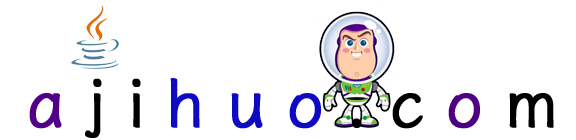在本文开始前,先给大家分享几个好用的IDEA激活码
这里提供几个最新的激活码,有需要的朋友可以试试,先到先用:
2024和2025Intellij IDEA最新激活码,IDEA稳定专属激活码(持续更新)
2024和2025Pycharm激活码,Pycharm稳定专属激活码(持续更新)
2024和2025Webstorm激活码,Webstorm稳定专属激活码(持续更新)
IntelliJ IDEA 作为一款备受开发者青睐的 Java 集成开发环境(IDE),以其强大的功能、智能的代码辅助和高效的开发体验,成为众多程序员的首选工具。下面将详细介绍 IntelliJ IDEA 的基本使用方法,帮助初学者快速上手。

安装与启动
首先,从 JetBrains 官网下载适合自己操作系统的 IntelliJ IDEA 版本,按照安装向导完成安装。安装完成后,双击桌面图标启动软件。首次启动时,会要求选择用户界面主题、插件等配置选项,可根据个人喜好进行设置。
项目创建与管理
创建项目
点击“New Project”按钮,在弹出的窗口中选择项目类型,如 Java、Maven、Gradle 等。以 Java 项目为例,选择“Java”后,配置项目 SDK(软件开发工具包),指定项目存储路径,然后点击“Create”完成项目创建。
项目结构
项目创建后,IDEA 的项目视图会展示项目的目录结构。常见的目录包括“src”用于存放源代码文件,“lib”用于存放项目依赖的库文件等。通过项目视图,可以方便地浏览、创建、删除和重命名文件及目录。
代码编写与编辑
代码编辑器
IDEA 的代码编辑器功能强大,支持语法高亮、代码自动补全、代码格式化等。在编辑代码时,输入部分代码后,编辑器会根据上下文自动提示可能的代码片段,按回车键即可快速补全。同时,使用快捷键(如 Windows/Linux 下“Ctrl + Alt + L”,Mac 下“Command + Option + L”)可以对代码进行格式化,使其符合规范的缩进和排版。
代码导航
在大型项目中,快速定位代码文件和代码行非常重要。IDEA 提供了多种代码导航方式,如使用“Ctrl + N”(Mac 下“Command + O”)可以快速打开类文件;使用“Ctrl + Shift + N”(Mac 下“Command + Shift + O”)可以打开任意文件;按住“Ctrl”键并点击代码中的类名、方法名等,可以快速跳转到相应的定义位置。
调试与运行
配置运行环境
在运行或调试代码前,需要配置运行环境。右键点击项目中的主类文件,选择“Run”或“Debug”,IDEA 会自动创建一个运行配置。也可以在顶部菜单栏选择“Run”->“Edit Configurations”,手动创建和编辑运行配置,设置运行参数、工作目录等。
调试代码
设置断点是调试代码的常用方法。在代码行号左侧单击,即可添加或删除断点。点击工具栏上的“Debug”按钮启动调试模式,程序会在断点处暂停执行。此时,可以使用调试工具栏上的按钮(如“Step Over”“Step Into”“Resume Program”等)控制程序的执行流程,查看变量的值和程序的运行状态,帮助定位和解决问题。
插件与扩展
IntelliJ IDEA 拥有丰富的插件生态系统,可以进一步扩展其功能。点击顶部菜单栏的“File”->“Settings”(Mac 下“IntelliJ IDEA”->“Preferences”),在弹出的窗口中选择“Plugins”,在插件市场可以搜索、安装和卸载各种插件,如代码质量检查插件、数据库管理插件等,以满足不同的开发需求。
通过掌握以上 IntelliJ IDEA 的基本使用方法,开发者可以更加高效地进行代码编写、调试和项目管理。随着使用的深入,还可以探索更多高级功能,提升开发效率和质量。
发布者:admin,转转请注明出处:https://www.ajihuo.com/soft/7504.html